ESXi 7.x'te kök kullanıcı parolasını sıfırlama
Bazen, şu veya bu nedenle, güncel bir parolaya sahip olmadığınız için ESXi Yönetim Konsolu'nda kimlik doğrulaması yapamayabilirsiniz. Bunun nedeni bir sistem saldırısı, sistem çökmesi, kayıp parola veya ESXi'yi belgeler veya uygun yönetim kontrolleri olmadan devralmış olmanız olabilir. Bu hoş olmayan bir durumdur ve bu konuda bir şeyler yapılması gerekecektir. Belki hemen değil, ancak bir şeyler ters gittiğinde ve şimdiye kadar normal çalışan bir sisteme müdahale etmeniz gerektiğinde. Bu talimat bu tür durumlar için yazılmıştır.
Parolayı sıfırlamanın birkaç yolu vardır. Ancak, bu makalede verilen evrenseldir ve yalnızca 7.x sürümleri için değil, daha önceki sürümler için de çalışacaktır. Uygulamada test edilmiştir ve çoğu durumda çalışmaktadır. Öyleyse başlayalım.
Öncelikle herhangi bir Canlı CD'den önyükleme yapmamız gerekiyor. Bu bir Ubuntu kurulum imajı ya da bizim durumumuzda olduğu gibi Finnix olabilir. Bu, kapsamlı tanılama ve felaket kurtarma özelliklerine sahip Debian tabanlı bir dağıtımdır.
Önyüklemeden sonra bir konsol istemi göreceksiniz:
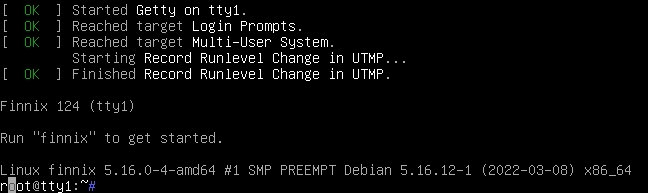
Sunucunuzun uzakta olması ve ona IP-KVM ile bağlı olmanız durumunda, yüksek konsol yanıt süresi nedeniyle bu modda çalışmak çok uygun değildir. Bunu önlemek için bir ssh sunucusu kurabilirsiniz. Eğer bu bir sorun değilse, bu adımı atlayabilirsiniz.
# set the root password for the live system passwd # bring up the ssh server service ssh star
Daha sonra favori ssh istemcinizi kullanarak ya da konsoldan sunucuya bağlanabilirsiniz:
ssh root@1.2.3.4
Şimdi hangi diskin ihtiyacımız olan bölümü içerdiğini belirlememiz gerekiyor. Bunu yapmak için öncelikle hangi disklere sahip olduğumuzu belirleyelim.
root@0:~# lsblk NAME MAJ:MIN RM SIZE RO TYPE MOUNTPOINTS loop0 7:0 0 377.2M 1 loop /usr/lib/live/mount/rootfs/filesystem.squashfs /run/live/rootfs/filesystem.squashfs sda 8:0 1 3.6T 0 disk └─sda1 8:1 1 3.6T 0 part sdb 8:16 1 3.6T 0 disk └─sdb1 8:17 1 3.6T 0 part sr0 11:0 1 455M 0 rom /run/live/medium zram0 252:0 0 62.8G 0 disk [SWAP] nvme1n1 259:0 0 476.9G 0 disk └─nvme1n1p1 259:2 0 476.9G 0 part nvme0n1 259:1 0 476.9G 0 disk ├─nvme0n1p1 259:3 0 4M 0 part ├─nvme0n1p2 259:4 0 4G 0 part ├─nvme0n1p3 259:5 0 469.6G 0 part ├──nvme0n1p5 259:6 0 250M 0 part ├─nvme0n1p6 259:7 0 250M 0 part ├─nvme0n1p7 259:8 0 110M 0 part ├─nvme0n1p8 259:9 0 286M 0 part └─nvme0n1p9 259:10 0 2.5G 0 part
Ana arama kriterimiz 250MB'lık bir disk bölümüdür. Gördüğümüz gibi nvme0n1 diski böyle bir bölüm içeriyor, şimdi daha yakından bakalım:
fdisk -l /dev/nvme0n1
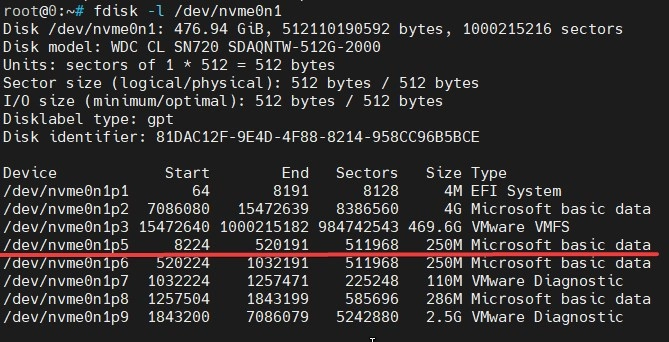
Hedefimiz sektör 8224'te başlayan ve 250MB boyutunda olan bölümdür. Bu, ihtiyacımız olan verileri içeren bölümdür
Devam etmek için, biri diski monte etmek, diğeri de düzenlememiz gereken veriler için olmak üzere 2 dizin oluşturalım.
mkdir /mnt/vmware && mkdir /tmp/vmware
Bulunan bölümü monte edin
mount /dev/nvme0n1p5 /mnt/vmware
İçeride pek çok şey var, ancak belirli bir dosyaya ihtiyacımız var

Daha önce oluşturulan dizine açılmalıdır
tar -xf /mnt/vmware/state.tgz -C /tmp/vmware/ tar -xf /tmp/vmware/local.tgz -C /tmp/vmware/ rm /tmp/vmware/local.tgz
Şimdi /tmp/vmware/ dizinine gidip içeriğine bakarsak, orada tanıdık etc dizinini bulacağız.
Daha sonra shadow dosyasını düzenlememiz ve root parolası hash'ini kaldırmamız gerekiyor. Böylece ESXi, manipülasyonumuzdan sonra kullanıcı parolasının boş olduğunu düşünecektir.
nano /tmp/vmware/etc/shadow
Bu dikkatli bir şekilde yapılmalıdır. Birinci ve ikinci iki nokta üst üste arasındaki içeriği silmek gerekir

ve şöyle görünmesi gerekir

F3 düğmesi ile dosyayı kaydedin. Bu en önemli kısmı tamamlar. Daha sonra her şeyi paketlemeniz ve bulduğunuz yere geri koymanız gerekir.
cd /tmp/vmware/ tar -czf local.tgz etc tar -czf state.tgz local.tgz mv state.tgz /mnt/vmware/
ESXi sürücüsünün bağlantısını kesin ve yeniden başlatın.
umount /mnt/vmware/ reboot
Yeniden başlattıktan sonra, ESXi web arayüzüne boş bir parola ile root kullanıcısı olarak giriş yapın ve sağ üst menüden standart araçları kullanarak ihtiyacımız olan parola ile değiştirin.
Olası Sorunlar ve Çözümler
Bölüm montaj hatası: Sistemin disk yolunu doğru belirttiğinizden emin olun. Bölüm yapısını görüntülemek için lsblk komutunu çalıştırın.
Shadow dosyası yok: /tmp/etc/shadow yolunun doğruluğunu kontrol edin. state.tgz ve local.tgz arşivlerinin başarıyla çıkarıldığından emin olun.
Şifre sıfırlanmadı: Değişikliklerin kaydedildiğinden, dosyaların başarıyla yeniden derlendiğinden ve orijinal konumlarına taşındığından emin olun.
İşte bu kadar! Hedefe ulaşıldı! Yeni parolanızı kaydetmenizi ve bir daha asla kaybetmemenizi öneririz!













































